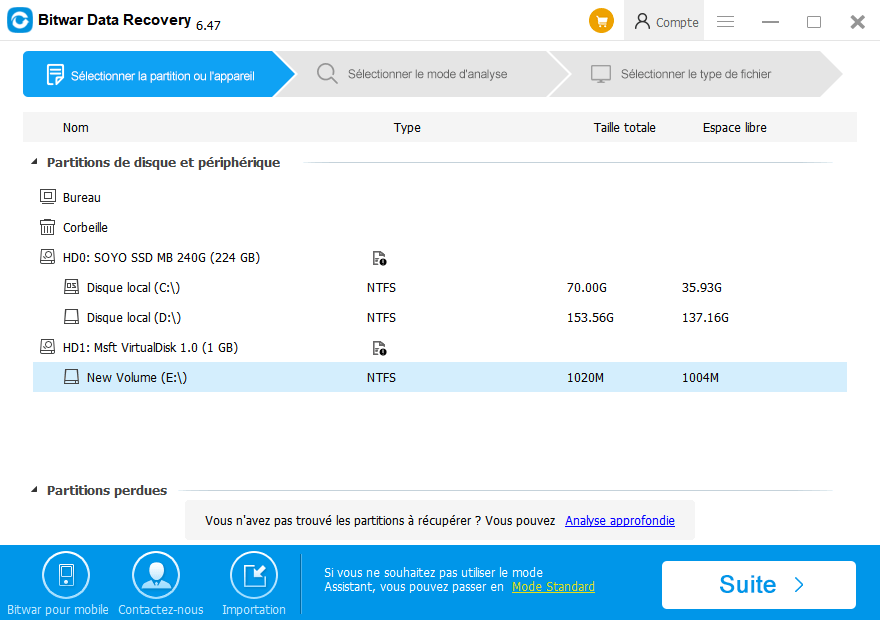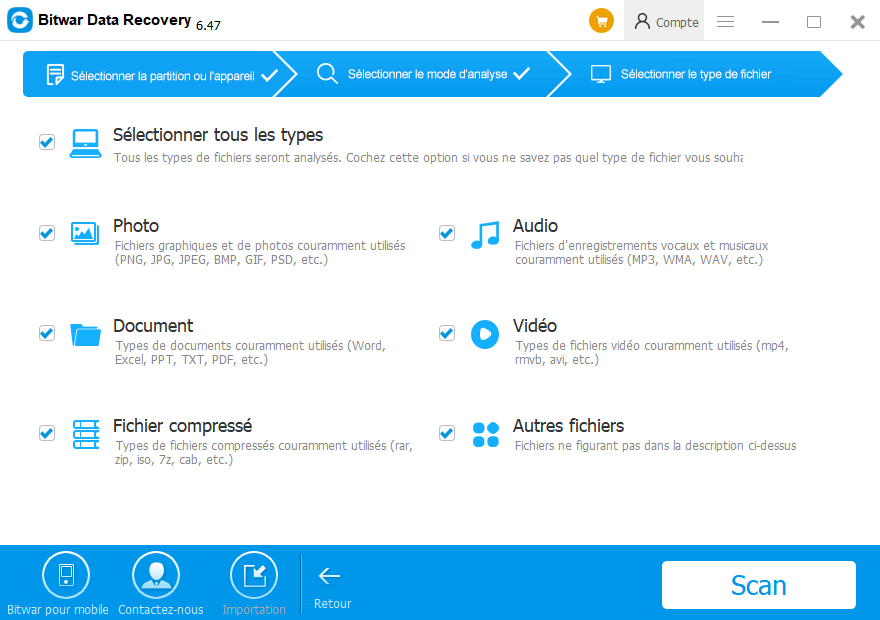Résumé:
Comment formater la carte SD correctement sur Windows 7, 8, 10 ou sur Mac est important lorsque nous voulons libérer l'espace.
Dans cet article, nous allons discuter de ce que fait le formatage de la carte SD et comment formater les cartes SD. Nous fournirons également un programme rapide étape par étape sur la façon d'effectuer la récupération des données à l'avance.
Qu'est-ce qu'une carte SD
SD Card est populairement utilisé dans les appareils portables tels que les téléphones cellulaires et les caméras. Il s'agit d'une carte mémoire flash ultra-petite avec une mémoire de capacité relativement élevée.
Les derniers appareils photo numériques et caméscopes vidéo, smartphones, lecteurs audio, ordinateurs et autres appareils portables peuvent maintenant charger 64 Go de carte SD ou micro SD carte comme un moyen de stockage pour stocker des photos et des souvenirs.
Ensuite, comment formater la carte SD correctement et pourquoi devrions-nous effectuer le formatage sur la carte SD?
L'importance de formater une carte SD
Lorsque la carte SD est attachée à un ordinateur, elle semble être corrompue ou infectée par le virus, puis la carte SD reformat est une solution rapide pour résoudre les problèmes.
Une chose à considérer est l'environnement cible où doit insérer la carte SD. Pour rendre la carte SD visible sur le système, il est préférable de formater la carte SD avec un système de fichiers approprié avant de l'utiliser sur un appareil spécifique.
En général, il y a 5 raisons de formater la carte SD
1. Modifier le système de fichiers
2. Améliorer la vitesse et le fonctionnement
3. Réparer la carte SD corrompue
4. Rétablir la carte SD à sa capacité optimale
5. Débarrassez-vous du virus et du programme de logiciels malveillants
Il est évident que le formatage d'une carte SD est très important, donc afin d'effacer la carte mémoire SD correctement, nous énumérons 5 méthodes pour vous..
Formatdez la carte SD en utilisant Windows Explorer
Connectez votre SD à l'ordinateur et cliquez sur "Ce PC" sur le bureau, puis cliquez à droite sur la carte SD et choisissez Format dans le menu. Choisissez le format de fichier comme FAT32 et cliquez sur Format Rapide. Vous recevrez un avertissement: le formatage effacera toutes les données sur ce disque.
Ne vous inquiétez pas, si vous êtes prêt à formater après l'achat d'une nouvelle carte SD, vous pouvez cliquer sur OK pour continuer. Ensuite, le système formatera la carte SD dans un court laps de temps et vous informe du résultat.
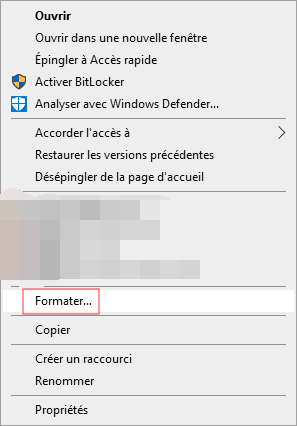
Formatdez la carte SD en utilisant La gestion du disque
Appuyez sur Win-R et tapez "diskmgmt.msc" dans la fenêtre, une fenêtre de gestion de disque apparaît après avoir cliqué sur OK. Cliquez à droite sur la carte SD et choisissez Format, vous pouvez choisir le système de fichiers et cocher effectuer un format rapide pour laisser le système de format de la carte SD.
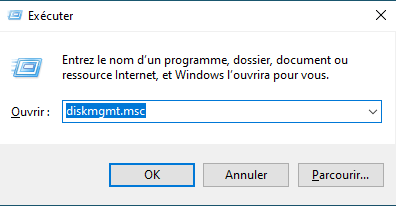
Formatez de la carte SD à l'aide de CMD
CMD est abrégé pour Command Prompt, et les utilisateurs peuvent taper la commande DOS pour formater la carte SD, il suffit d'appuyer sur Win+R et tapez CMD dans la fenêtre, puis une fenêtre DOS apparaît et vous avez juste besoin de taper Format F:/q pour effectuer un format rapide.
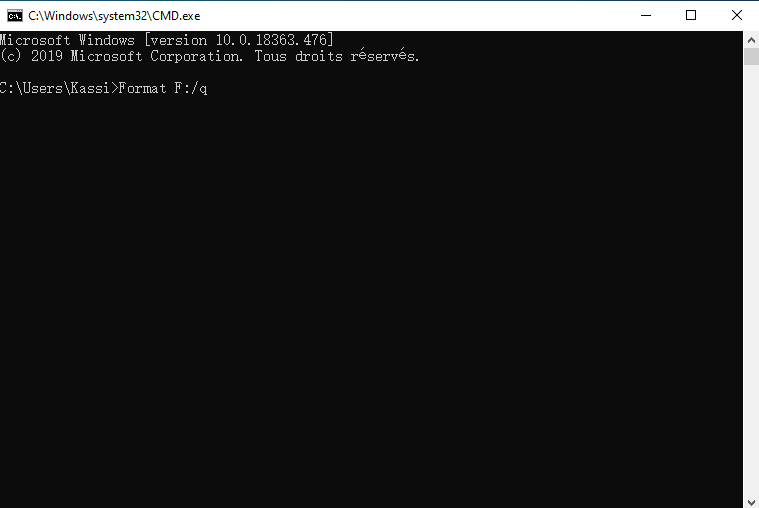
Formatdez la carte SD à l'aide de diskpart
1. Appuyez sur Win+R et tapez CMD pour lancer la fenêtre Command Prompt
2. Entrez Diskpart dans la fenêtre, puis entrez List Disk.
3. Entrez sélectionner le disque 1, si votre carte SD est disque 1. Sinon, changez de 1 à un autre numéro.
4. Tapez Clean dans la fenêtre CMD, puis appuyez sur Entrez sur votre clavier.
5. Entrez Créer la partition primaire. Tapez format fs-fat32 pour laisser le système commence à formater la carte SD.
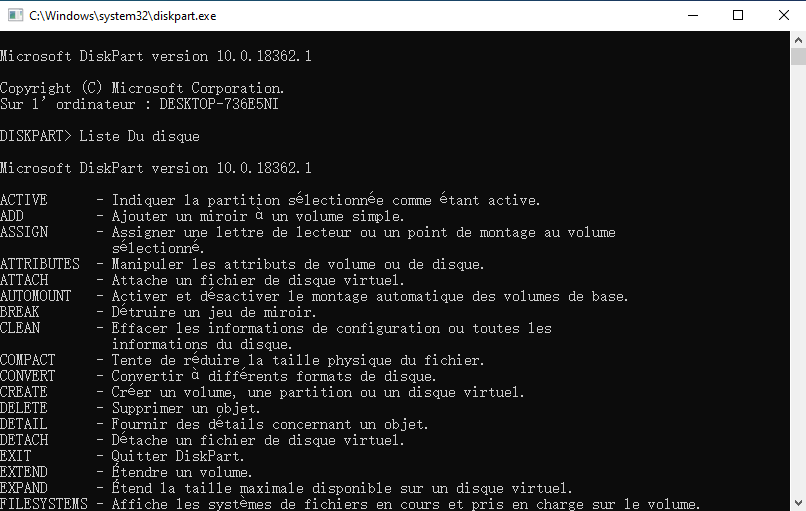
Réinstaller la carte SD
1. Cliquez à ce PC et appuyez sur Gérer.
2. Cliquez sur le gestionnaire d'appareil et double-cliquez sur disque et cliquez à droite sur votre carte SD.
3. Cliquez sur Désinstaller puis OK.
4. Éjectez votre carte SD, redémarrez votre PC et insérez à nouveau votre carte SD. Vérifiez si votre PC détecte votre carte SD.

Récupérer les données avec Bitwar Data Recovery sur si nécessaire
Si vous avez des photos vitales, des documents, des vidéos dont vous avez besoin de toute urgence que vous ne voulez pas perdre, il n'est pas nécessaire de formater la carte SD. Vous pouvez essayer d'utiliser un logiciel tiers de récupération de carte SD pour récupérer des données.
Tant que la carte SD n'est pas endommagée physiquement, cessez d'utiliser la carte mémoire avant de l'exécuter à la récupération des données.
Ici, nous vous recommandons fortement de télécharger et d'installer Bitwar Data Recovery pour Windows ou Mac.
Étape 1: Choisissez la partition où vous avez perdu des fichiers.
Étape 2: Sélectionnez un mode d'analyse et un certain type de fichier.
Étape 3: Aperçu et récupération
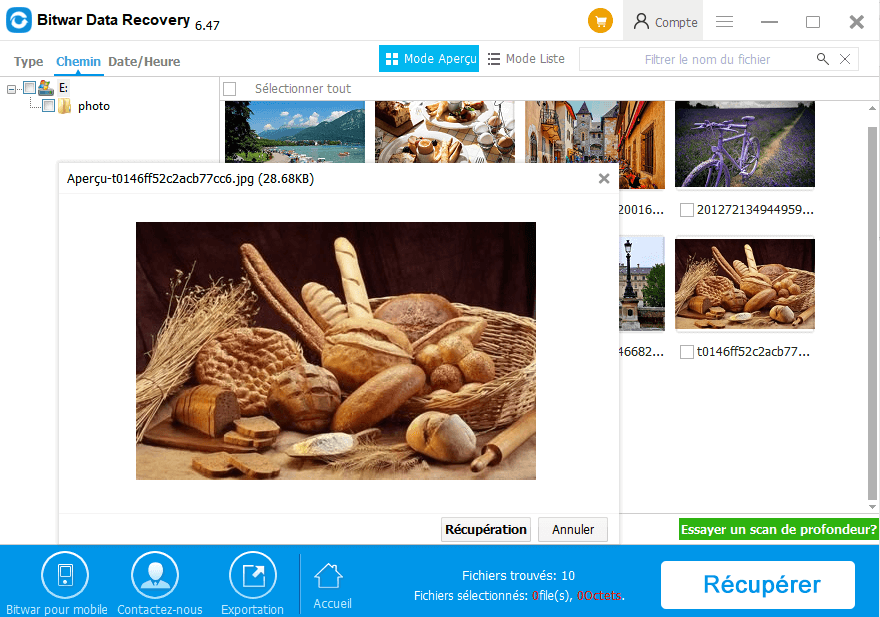
Conclusion:
La corruption de carte SD est la cause principale qui mène à une décision de formatage. Assurez-vous toujours que vous pouvez toujours conserver vos précieuses photos, vidéos et audios de votre carte SD à l'aide de Bitwar Data Recovery avant la procédure de format.
This article is original, reproduce the article should indicate the source URL:
http://adminweb.bitwar.nethttps://fr.bitwar.net/course/usbdisk/2155.html
Keywords:Formater La Carte SD